TikTok tiene una función de cambiador de voz divertida que puede usar para modificar el sonido de su voz en los videos de TikTok que graba. La función viene con una amplia variedad de opciones de efectos de voz para elegir. Estas opciones pueden incluir efectos que hacen que su voz suene como un gato, un eco, un robot o como si hubiera sido afectada por helio.
En esta guía, le mostraremos cómo acceder a la función de cambiador de voz de TikTok para que pueda comenzar a jugar con todos sus efectos de voz tontos en sus propios videos.
Cómo usar el cambiador de voz de TikTok
En la aplicación, la función de cambio de voz de TikTok no necesariamente se llama oficialmente así. Es más una colección de efectos de voz a los que puede acceder dentro de su sección de Edición de audio.
Puede seguir los siguientes pasos para acceder a la sección de edición de audio de TikTok para que pueda comenzar a probar estos efectos de voz.
Paso 1: Abra la aplicación TikTok en su dispositivo móvil y seleccione el Signo de más icono para grabar su video como lo haría normalmente. Solo asegúrate de grabarte hablando.
Paso 2: Una vez que haya terminado de grabar su video, debería ser llevado automáticamente a la pantalla de edición de video. En esta pantalla, elija el Edición de audio opción. Esta opción también está marcada con un icono de micrófono.
captura de pantalla
Paso 3: En la pantalla siguiente, se le presentará una vista previa de su video en la parte superior de la pantalla y una selección de efectos de voz en la parte inferior de la pantalla. Puede deslizar el dedo por las opciones de efectos para ver qué tiene para elegir.
Para obtener una vista previa de un efecto de voz en su video: Seleccione un efecto y luego seleccione el Tocar ícono de triángulo en la vista previa de tu video. Su video debería reproducir automáticamente su voz cambiada por el efecto que eligió.
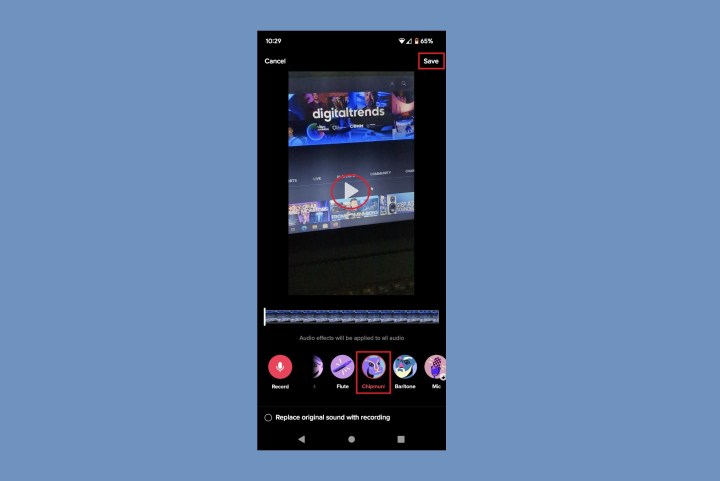
captura de pantalla
Paso 4: Si está satisfecho con el efecto que eligió, seleccione Ahorrar.
Luego volverá a la pantalla de edición de video anterior. Esta vez, sin embargo, su video reproducirá automáticamente su voz con el efecto de voz seleccionado agregado. Ahora puede agregar filtros o cualquier otra cosa que normalmente haría a su video y luego elegir próximo para terminar de publicar tu video.
Una nota sobre la disponibilidad de ciertos efectos de voz
Es posible que haya venido a esta guía para ver cómo acceder a ciertos efectos de voz, como «Deep» y «Jessie».
Pero desafortunadamente, no todos los efectos de voz que ves que usan otros usuarios de TikTok están disponibles para todos. La función de cambiador de voz es esencialmente una colección de efectos de voz que puede usar en sus videos, pero no todos necesariamente tienen la misma colección de efectos. Digital Trends contactó a TikTok para obtener más información sobre la función. Y en una de las respuestas de TikTok, se explicó que estos efectos de voz aún están en prueba y, por lo tanto, no estarán necesariamente disponibles para todos los usuarios de TikTok.
Si están disponibles para usted, los efectos de voz como «Deep» y «Jessie» deberían aparecer en la pantalla de edición de audio que describimos en la sección anterior. Entonces, si no ve un efecto de voz en particular del que escuchó en la pantalla de edición de audio de su aplicación, es probable que no se haya implementado para usted. Tendrá que esperar y ver si se implementa en el futuro.
Recomendaciones de los editores
